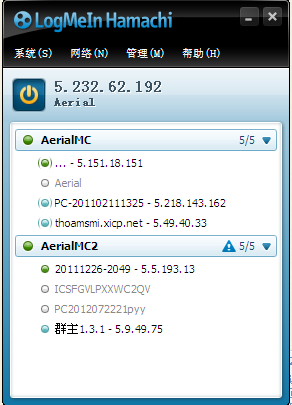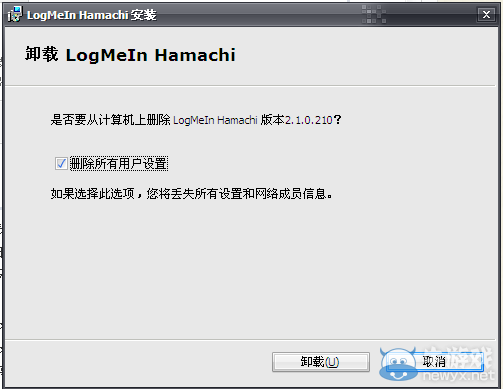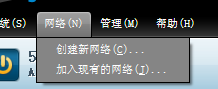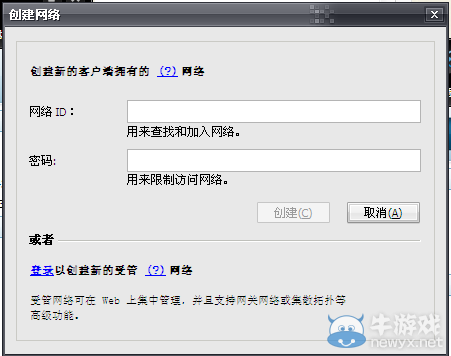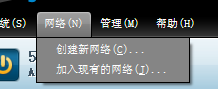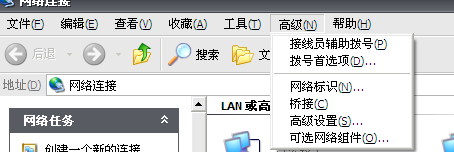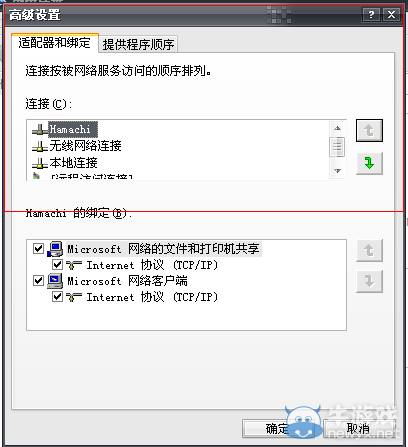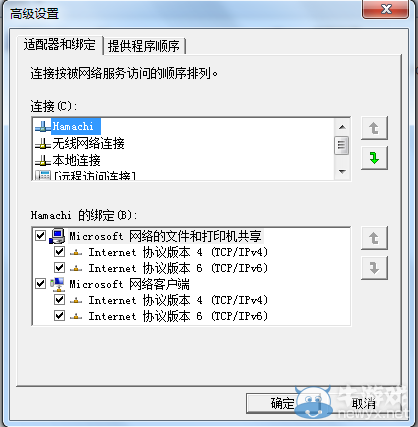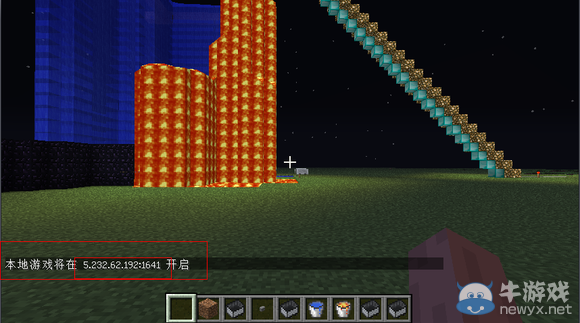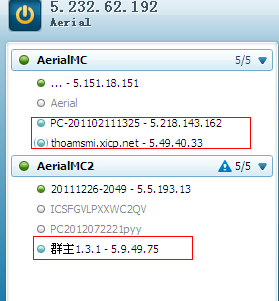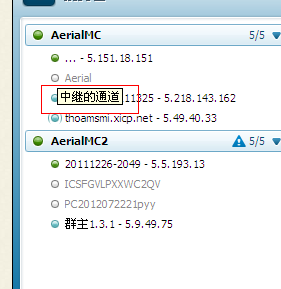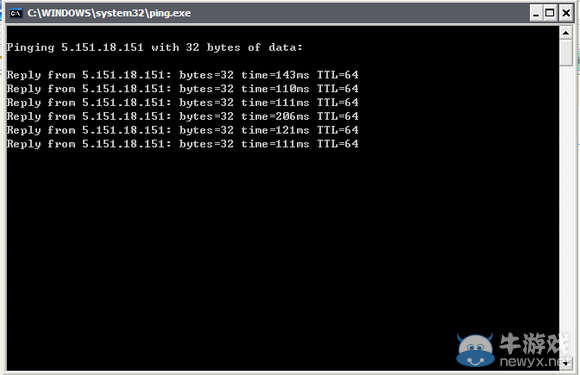《蛤蟆吃》怎么联机图文教程
蛤蟆吃怎么联机,这里为大家介绍一下这款名为蛤蟆吃Hamachi的联机神器,我们会以我的世界做为介绍题材,其它的游戏也可以使用它来进行联机,方法大致相同,并且没有我的世界这么复杂,如果大家学会了我的世界怎么用蛤蟆吃联机,paopaoche.net小编相信,用蛤蟆吃联机玩其它游戏就相当容易了。
蛤蟆吃(hamachi)联机软件下载地址:https://www.newyx.net/bd/101874.htm
hamachi这东西是神器..能组建虚拟局域网 于是乎我们可以利用这点来使1.3.1的MC联机
(不过hamachi貌似对win7兼容不好?)
hamachi之后可能会遇到问题:
1、提示已安装更新版本,不能降级安装
2、安装完后提示 不能连接到引擎 或者 与引擎断开连接
3、打开hamachi电源的时候提示被服务器拒绝登陆
第一个问题 找到以前安装的根目录彻底卸载干净 重新安装
第二个问题 hamachi之所以无法连接到引擎,是因为LogMeIn Hamachi Tunneling Engine服务没有启动解决方法:
win+r打开运行,输入services.msc,
在服务中寻找LogMeIn Hamachi Tunneling Engine,在右击弹出的快捷菜单中选择属性,此时我们见到其服务状态为已停止,点击下面的启动按钮,问题将迎刃而解,
为了方便,我们可以将启动类型设置为自动,这样就不用每次手动启动
还有如果你使用360安全卫士的话,不要禁止LogMeIn远程控制服务启动
第三个问题 说明你以前装过hamachi但没卸载干净
解决方法:找到hamachi卸载程序,并勾上,删除所有用户设置,点击卸载,之后重装,成功解决!
联机时,充当服务器的一方
创建新网络 并且
网络ID和密码填上 并告诉你的朋(GAY)友们 而客户端一方 则
加入现有的网络 并输入ID密码 点击加入
至此 加入网络组完成。
网络组后 服务器主要注意一点 :
XP系统(好吧LZ就是)
将 控制面板-网络连接-上面的选项栏-
高级-高级设置-
将hamachi放在第一位 否则开服出来会是内网(192.168.X.X)IP的形式
n7 vista系统 因为咱没有图 只能口述了:
1.点击网络连接图标,打开"网络与共享中心"
2.在打开的网络连接窗口中,点击左边"更改适配器设置"
3.在"网络连接"中按Alt,出现菜单栏,"高级"→"高级设置"
4.在"适配器和绑定"菜单下点选"本地连接",然后点击右边的绿色箭头,把"hamachi"提前到其它网络之前,最后点"确定"
回到正题 客户端加入网络组后 服务器主告诉开服IP 比如:
这里辟(HX)个谣 正确的局域网IP是 IP:端口 的形式 而不是hamachi上显示的纯IP
服务器创好IP过后 客户端在多人游戏里直接连接上面的IP 注意搜索是搜不出来的 不清楚WHY BUG吧。
连接好 进入服务器后 如果客户端发现自己进去黑屏 卡在石头里 说明网速不佳 可以叫OP开启作弊 然后自己输入/tp 服主名字 即可
hamachi还有一个最蛋疼的问题没有之一
看图:
因为咱是服务器 所以里面在 AerialMC 网络组和 AerialMC2 网络组中看不到我的名字
大家注意红框名字前面的蓝色灯 而其他人却是绿色灯 这是为毛?鼠标放上去 显示:
绿色叫直接通道(UDP) 蓝色叫中继通道 如果我们PING一个绿色的 我们会发现延迟很小(对于开服来说)
100左右 应该能较好地体验了
而PING蓝色灯
略卡是不是-v-
这就是因为hamachi自作聪明 偏偏弄个服务器中继 虽然解决了一些限制 但是网速。。不敢恭维。通常绿灯开服效果最好 蓝色灯说明双方之间网络不佳 或者电信&网通之类的 这样的话效果就不好 解决方法几乎
有 但LZ还是摸索出了一点
重新开关hamachi电源 或者在网络组名字处右键 下线 再上线 有一定几率变绿- -好吧我蛋疼了。
-
上一个: 《看门狗》试玩图文攻略
-
下一个: 《我的世界》蛤蟆吃怎么联机教程
-

《蛤蟆吃》怎么联机图文教程
浏览量:02014-02-18
-

《hamachi》无法连接到引擎怎么办
浏览量:02014-02-18
-

《Hamachi》怎么用
浏览量:02014-02-18

经营游戏《世界海龟》登陆Steam

《尘白禁区》将禁止未成年人注册游戏

《邪夜将至》Steam页面上线

《僵尸小镇:生存危机》登陆Switch

《黑神话:悟空》8月20日发售 现已上架PS商店

《巨兽战争:狂暴版》上线PC、PS和Xbox平台!